Įsitikinkite, kad sistemos tvarkyklės atnaujintos į naujausią versiją
- „OpenCL“ leidžia pasiekti pagreitintą įvairių programų našumą – nuo mokslinio skaičiavimo iki grafikos užduočių.
- Skaitykite toliau, kad sužinotumėte, kaip tai padaryti savo kompiuteryje.
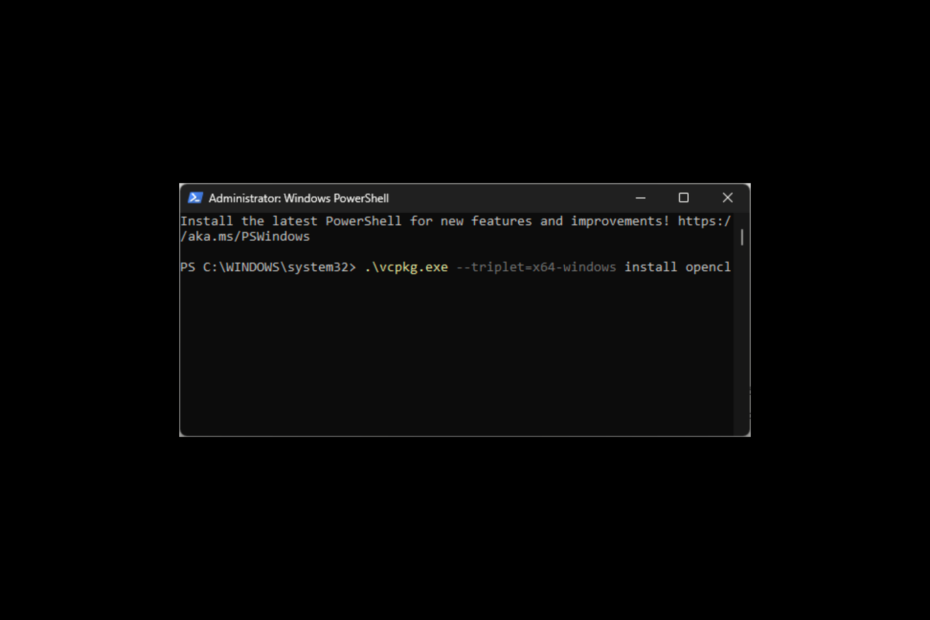
Įdiegus OpenCL (Open Computing Language), jūsų aparatinė įranga gali pagreitinti įvairias skaičiavimo užduotis, pvz., grafikos atvaizdavimą.
Šiame nuosekliame vadove paaiškinsime, kaip įdiegti „OpenCL“ savo „Windows 11“ kompiuteryje, kad būtų padidintas skaičiavimo efektyvumas.
Kas yra OpenCL?
Open Computing Language arba OpenCL yra nemokama ir atvira standartinė sistema, kurioje lygiagrečiai programuojami įvairūs greitintuvai, esantys asmeniniuose kompiuteriuose, mobiliuosiuose įrenginiuose ir įterptosiose platformose.
Kaip mes testuojame, peržiūrime ir vertiname?
Pastaruosius 6 mėnesius dirbome kurdami naują turinio kūrimo peržiūros sistemą. Naudodami jį vėliau perdarėme daugumą savo straipsnių, kad suteiktume praktinių žinių apie mūsų parengtus vadovus.
Norėdami gauti daugiau informacijos, galite perskaityti kaip mes išbandome, peržiūrime ir vertiname „WindowsReport“..
OpenCL tikslas – padėti kūrėjams vieningai panaudoti procesorių, tokių kaip CPU, GPU ir greitintuvai, skaičiavimo galią, kad pagerintų našumą.
- Kaip įdiegti „OpenCL“ sistemoje „Windows 11“?
- 1. Atnaujinkite savo grafikos tvarkyklę
- 2. Patikrinkite, ar įdiegtas „OpenCL Runtime“.
- 3. Atsisiųskite C/C++ kompiliatorių
- 4. Įdiekite „Git“, „CMake“ ir „Visual Studio Code“.
- 5. Gaukite OpenCL SDK ir įdiekite Vcpkg
- 6. Įdiekite OpenCL
Kaip įdiegti „OpenCL“ sistemoje „Windows 11“?
Prieš pradėdami bet kokius veiksmus, norėdami įdiegti OpenCL sistemoje „Windows 11“, atlikite šiuos išankstinius patikrinimus:
- Įsitikinkite, kad įdiegtas „Visual C++ Redistributable“ paketas.
- Patikrinkite, ar jūsų kompiuteris atitinka minimalius reikalavimus, kad būtų paleista OpenCL programa ir OpenCL vykdymo laikas.
- Pirmiausia patikrinkite tvarkyklių suderinamumo sąrašas iš oficialios Khronos svetainės.
Baigę atlikite šiuos veiksmus ta pačia tvarka, kaip nurodyta.
1. Atnaujinkite savo grafikos tvarkyklę
- Paspauskite Windows + R atidaryti Bėk dialogo langas.
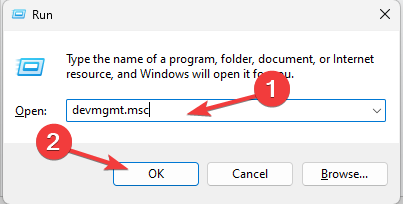
- Tipas devmgmt.msc ir spustelėkite Gerai atidaryti Įrenginių tvarkytuvė programėlė.
- Eiti į Ekrano adapteriai ir spustelėkite jį, kad jį išplėstumėte. Dešiniuoju pelės mygtuku spustelėkite tvarkyklę ir pasirinkite Atnaujinti tvarkyklę.
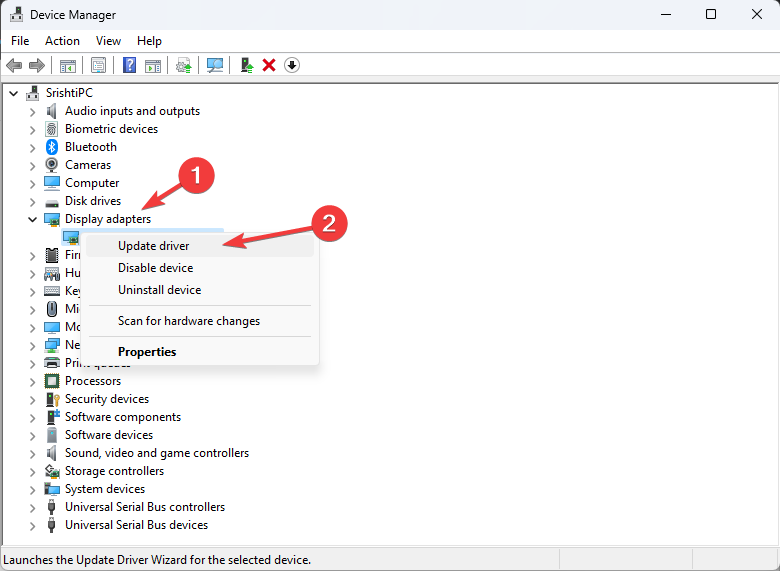
- Pasirinkite Automatiškai ieškoti tvarkyklių.
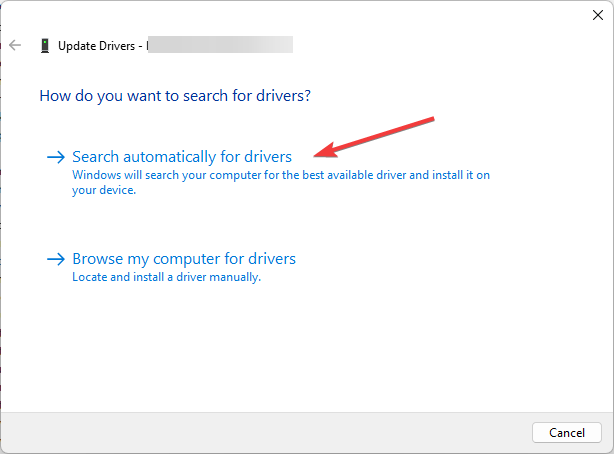
- Vykdykite ekrane pateikiamus nurodymus, kad užbaigtumėte procesą.
2. Patikrinkite, ar įdiegtas „OpenCL Runtime“.
- Paspauskite Windows + E kad atidarytumėte „Windows Explorer“ langą.
- Eikite į šį kelią:
C:\Windows\System32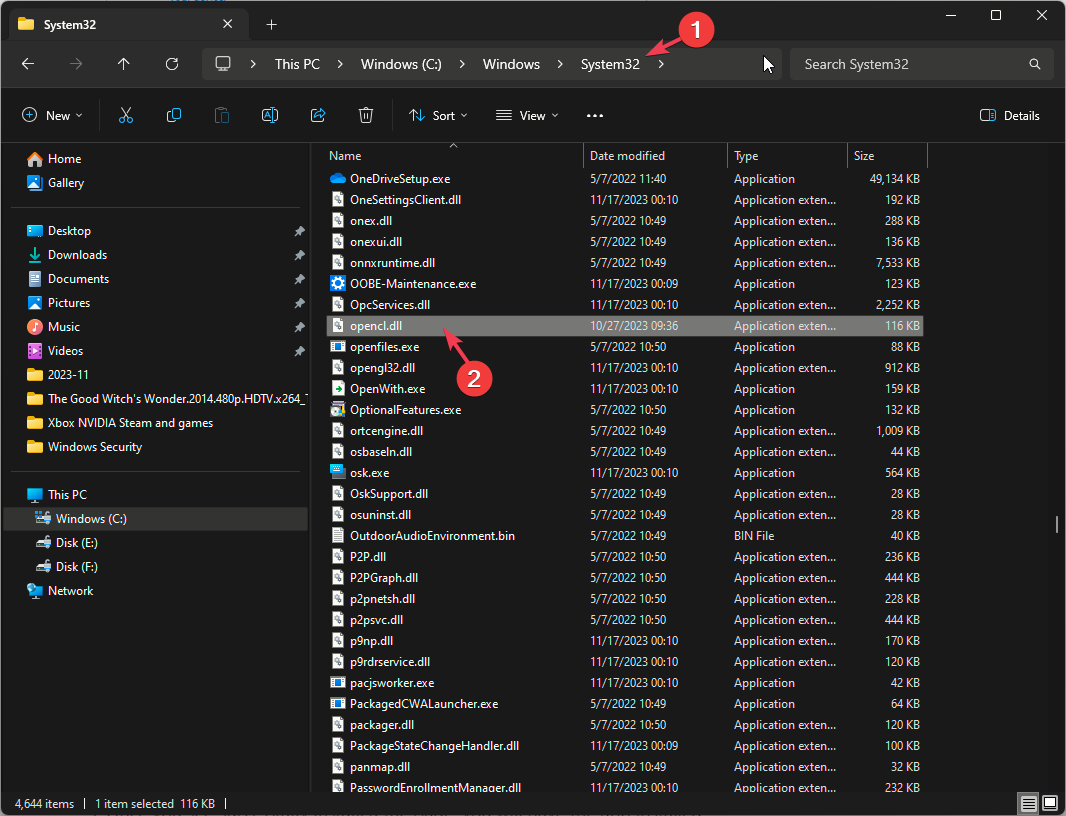
- Raskite OpenCL.dll failą. Jei jis yra, tai reiškia, kad jūsų kompiuteryje įdiegtas OpenCL vykdymo laikas.
Jei tu negali rasti Opencl.dll ten gali būti dėl pasenusių tvarkyklių; perskaitykite šį vadovą, kad sužinotumėte sprendimus
3. Atsisiųskite C/C++ kompiliatorių
- Paspauskite Windows raktas, tipas powershellir spustelėkite Vykdyti kaip administratorius.
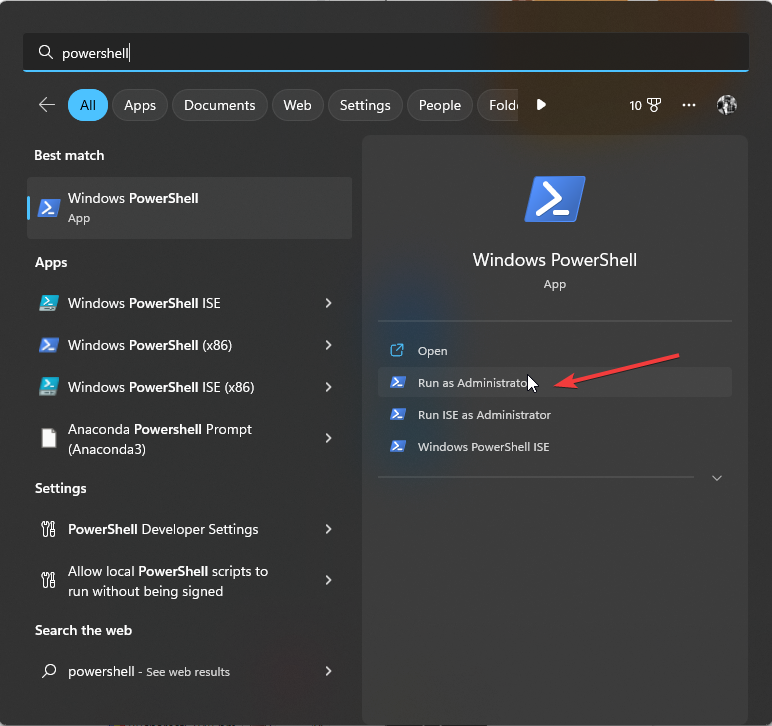
- Norėdami įdiegti C/C++ kompiliatorių, pvz., Visual Studio Build Tools 2022, įveskite šią komandą ir paspauskite Įeikite:
winget install "Visual Studio Build Tools 2022"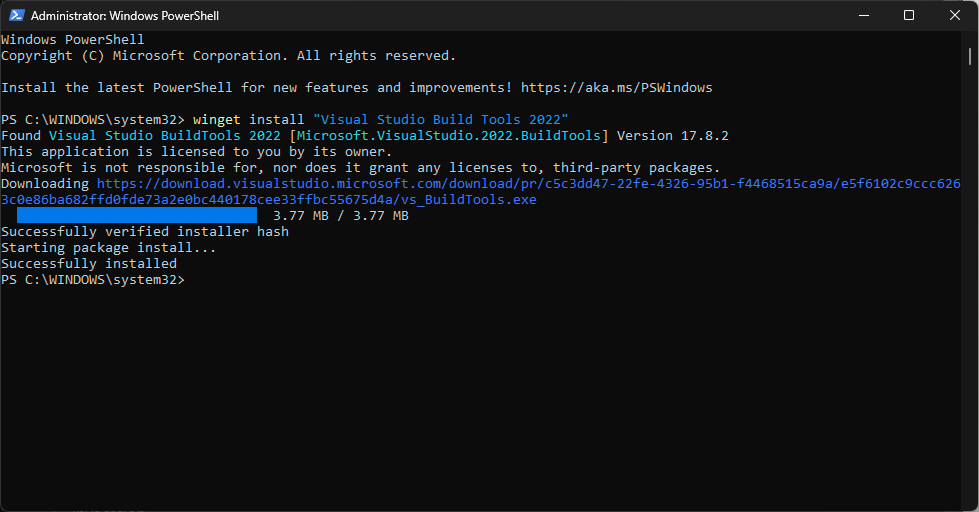
- Kai pamatysi Sėkmingai įdiegta pranešimą, programa bus įdiegta.
- Dabar, norėdami gauti minimalią konfigūraciją naudodami komandinę eilutę, nukopijuokite ir įklijuokite šią komandą ir paspauskite Įeikite:
& "C:\Program Files (x86)\Microsoft Visual Studio\Installer\setup.exe" install --passive --norestart --productId Microsoft.VisualStudio.Product.BuildTools --channelId VisualStudio.17.Release --add Microsoft.VisualStudio.Component.VC.Tools.x86.x64 --add Microsoft.VisualStudio.Component.VC.Redist.14.Latest add Microsoft.VisualStudio.Component.Windows11SDK.22000
Jei dirbate su Windows 11, galite naudoti komandą, kaip minėta aukščiau; tačiau pakeiskite – pridėkite „Microsoft“. VisualStudio. Komponentas. Windows11SDK.22000 su -pridėti „Microsoft“. VisualStudio. Komponentas. Windows10SDK.19041 skirta „Windows 10“.
4. Įdiekite „Git“, „CMake“ ir „Visual Studio Code“.
- Paspauskite Windows raktas, tipas powershellir spustelėkite Vykdyti kaip administratorius.
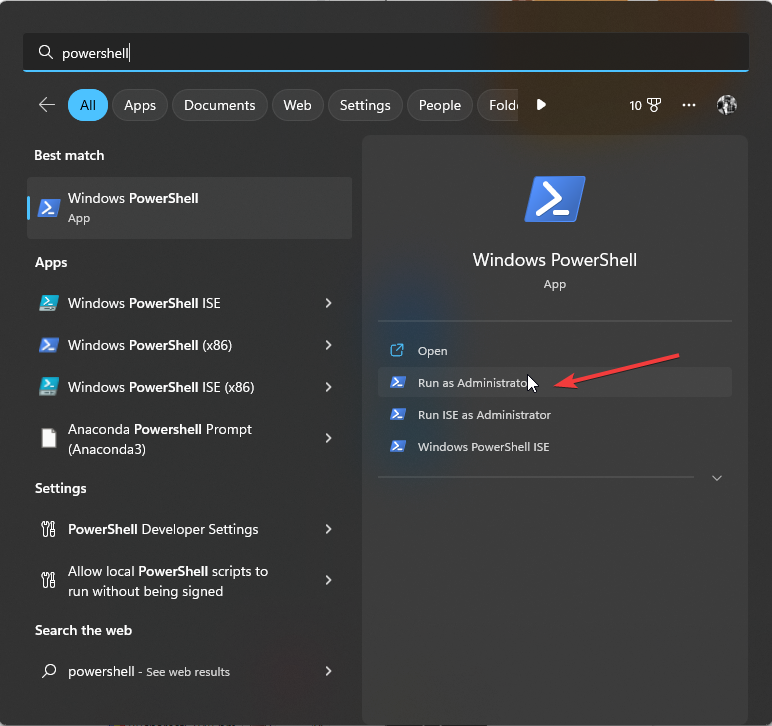
- Įveskite šią komandą ir paspauskite Įeikite:
winget install Git.Git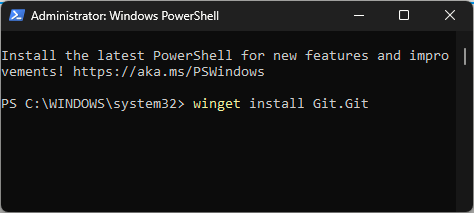
- Nukopijuokite ir įklijuokite šią komandą, kad įdiegtumėte CMake ir paspauskite Įeikite:
winget install Kitware.CMake - Norėdami įdiegti „Visual Studio Code“, įveskite šią komandą ir paspauskite Įeikite:
winget install "Visual Studio Code" --source msstore
Galite praleisti šiuos veiksmus, jei kompiuteryje jau įdiegėte „Git“, „CMake“ arba „Visual Studio Code“.
5. Gaukite OpenCL SDK ir įdiekite Vcpkg
Norėdami sukurti vietines OpenCL programas, jums reikia C arba C++ kompiliatorių, OpenCL antraščių (C ir pasirinktinai C++ antraštės) ir dinaminės bibliotekos (OpenCL.dll) bei eksportavimo bibliotekos (OpenCL.lib).
- PaspauskiteWindowsraktas, tipasgitir spustelėkiteAtviras.
- Įveskite šią komandą, norėdami klonuoti Git saugyklą, susijusią su OpenCL SDK, tada sukonfigūruokite projektą naudodami CMake ir galiausiai sukurkite ir įdiekite jį naudodami Visual Studio 2022, tada paspauskiteĮeikite:
-
git clone --recursive https://github.com/KhronosGroup/OpenCL-SDK.git
cmake -G "Visual Studio 17 2022" -A x64 -T v143 -D CMAKE_INSTALL_PREFIX=./OpenCL-SDK/install -B ./OpenCL-SDK/build -S ./OpenCL-SDK
cmake --build OpenCL-SDK/build --config Release --target install -- /m /v: minimal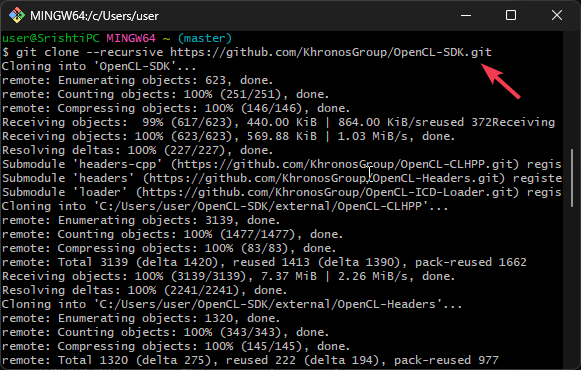
-
- Norėdami nustatyti ir inicijuoti Vcpkg, nukopijuokite ir įklijuokite šią komandą ir paspauskiteĮeikite:
git clone https://github.com/microsoft/vcpkg.git
cd vcpkg
.\bootstrap-vcpkg.bat
6. Įdiekite OpenCL
- Dabar, kai sukurta Vcpkg komandų eilutės programa, įveskite šią komandą, kad ieškotumėte galimų paketų, atitinkančių konkretų pavadinimą PowerShell, šiuo atveju tai yra OpenCL ir paspauskite Įeikite:
.\vcpkg.exe search opencl
…
opencl 2.2 (2017.07…. C/C++ headers and ICD loader (Installable Client Driver) for OpenCL
- Tada nukopijuokite ir įklijuokite šią komandą, kad įdiegtumėte OpenCL biblioteka, skirta x64 Windows platformai ir paspauskite Įeikite:
.\vcpkg.exe --triplet=x64-windows install opencl - Jei norite nukreipti 64 bitų ARM, pakeisti –tripletas = x64 langai komandoje su –tripletas=arm64-langai
Apibendrinant galima pasakyti, kad OpenCL integravimas į Windows 11 aplinką gali atverti pagreitinto skaičiavimo galimybes įvairiose programose.
Kad jis būtų įdiegtas savo kompiuteryje, turi būti įdiegtas Visual Studio Code ir Visual C++ Redistributable paketas; jei susiduriate su tokiomis problemomis kaip negalite įdiegti Visual C++ Redistributable; perskaitykite šį vadovą.
Kur nors įstrigote atlikdami veiksmus? Nedvejodami paminėkite savo klausimus toliau pateiktame komentarų skyriuje. Mes mielai padėsime!


